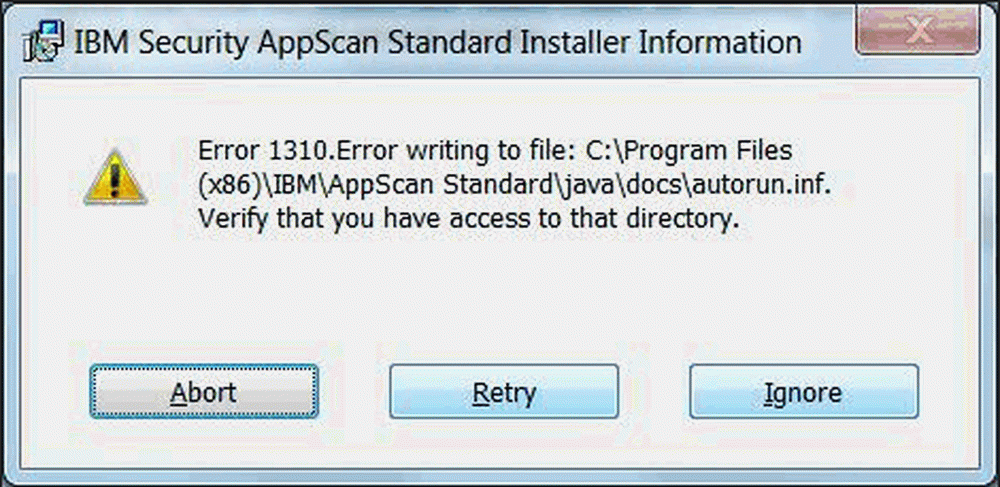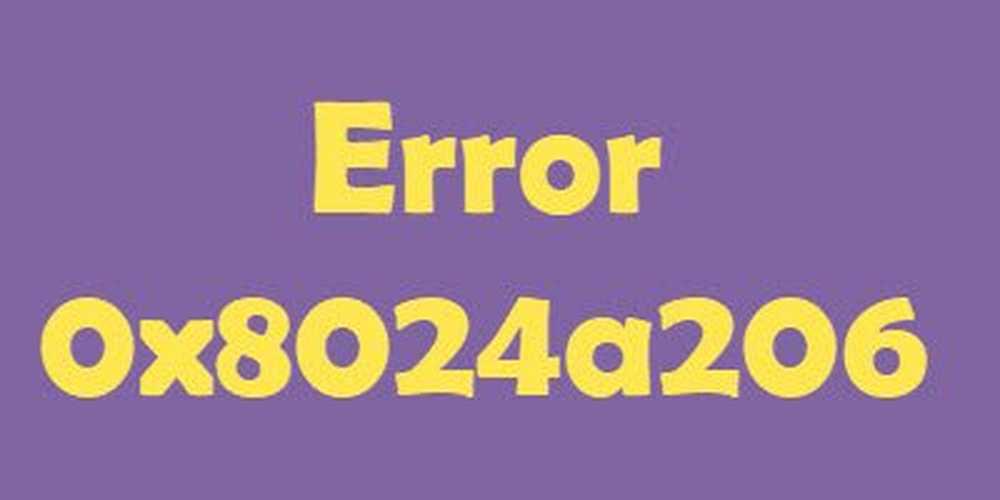FIX-fel 0xc00000e9 medan du installerar Windows 10/8/7
Fel 0xc00000e9 är ett vanligt fel på Windows som brukade inträffa på Windows 7. Människor har mött det på Windows 8 också. De flesta gånger betyder fel 0xc00000e9 att det är en I / O-fel dvs det är mestadels hårdvarubelaterat och mer specifikt relaterat till hårddisken. I den här artikeln föreslår jag några tips som kan åtgärda detta och förstå den exakta orsaken till felet.
Fel 0xc00000e9 i Windows
Falsk Positiv Kontroll
Som jag sa tidigare betyder 0xc00000e9 att någonting är fel med din hårddisk - men ibland kan felet bara vara en falsk positiv - det är kanske något annat. Så först kontrollera konsistensen av din installationsmedia. För att göra det, ladda ner MD5 Hash Checker och installera det.
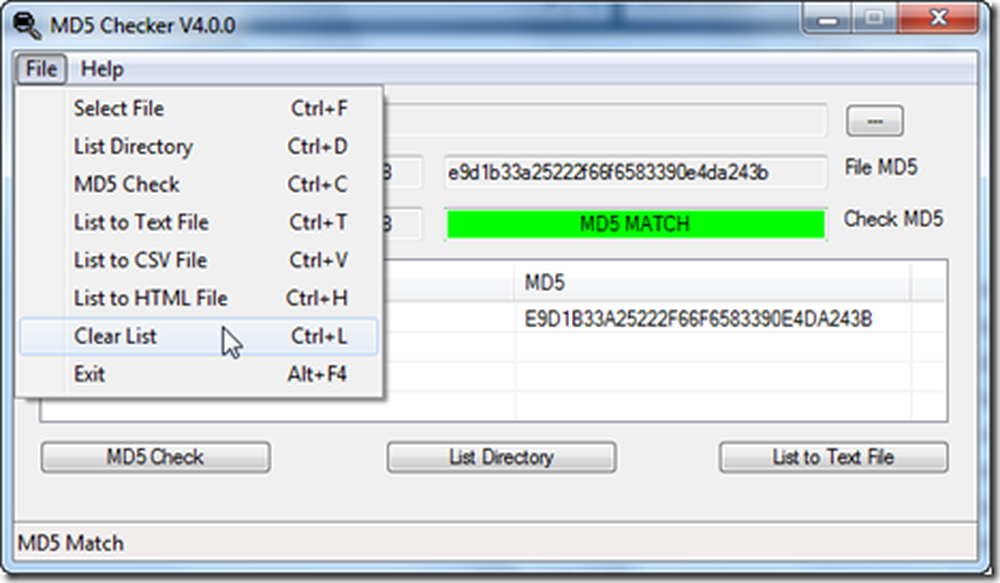
MD5sum hash check är ett verktyg som kontrollerar om du hade en dålig ISO-bild när du brände den till disken. Microsoft har publicerat Md5sum hash på nedladdningsidan av Windows 8. Så jämföra det värdet med filen du har laddat ner och se till att Md5sum hash värde matcher.
Korrupt eller dålig partition
Ibland kan partitionen du väljer att installera vara skadad eller dålig. Eller kanske den särskilda partitionen kanske inte är synlig när du försöker installera den.
I sådana fall måste du formatera partitionen. Så mitt råd skulle vara att säkerhetskopiera dina data till en extern enhet eller någon annan källa och sedan ta bort partitionen och formatera den igen.
Av någon anledning om du inte kan komma in i Windows, ladda sedan MiniTool Partition Wizard Bootable CD 7.1 - det är ett freeware och bränna det till en skiva.Att använda dessa verktyg är ganska enkelt; följ bara guiden. Webbplatsen har också handledning om hur man tar bort en partition och formaterar den. Du kan se länkarna här.
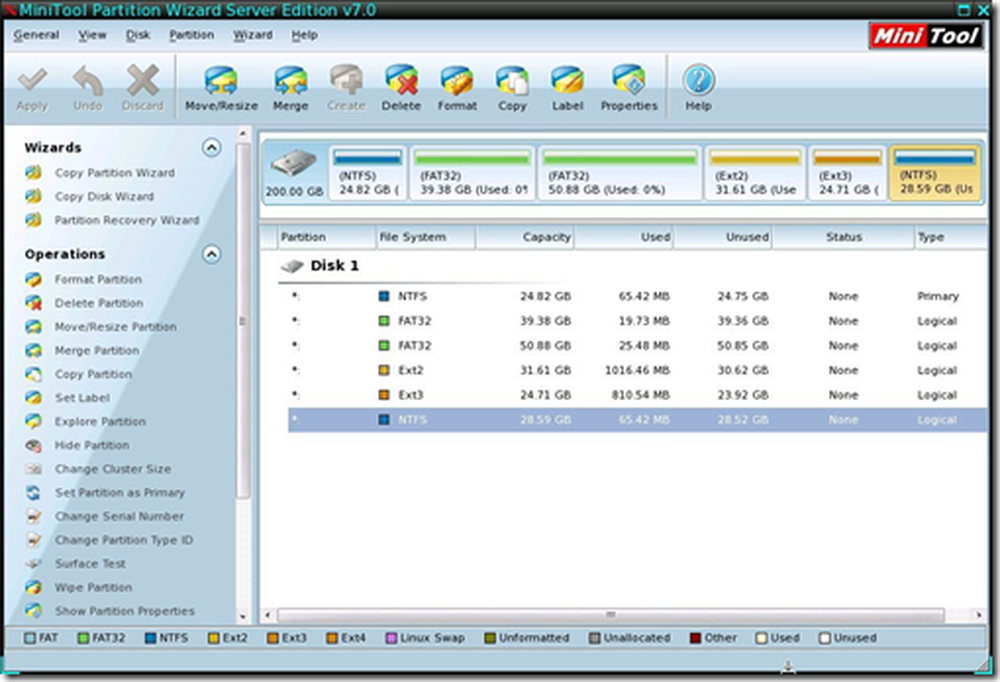
När du har slutfört dem, försök att installera det igen och se om det fungerar.
Kontrollera om det finns andra miljöförhållanden
Andra miljöförhållanden betyder om du till exempel har en extern hårddisk eller annan USB-enhet ansluten, koppla ifrån dem. Det är en bra idé att bygga om din MBR också. Kolla in den här videoprocessen för mina instruktioner.
Kontrollera din hårddisks hälsa
Nu äntligen det självklara - kolla hårddisken för några dåliga sektorer eller andra problem. Du måste köra en serie diagnostiska hårddiskar. Följ den här artikeln Skanna och fixa hårddisken för dåliga enheter och följ delen om Fixa hårda hårddiska sektorer där. Det finns också andra verktyg som är specifika för hårddisktillverkning, så kolla deras hemsida för mer felsökningstips om hur du fixar hårddisken.
Om ingen av dessa steg fungerar, lägg sedan in i våra TWC forum - vi hjälper dig gärna ut.